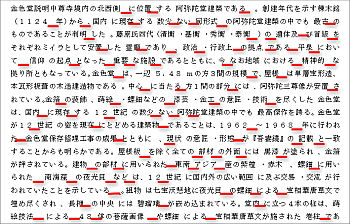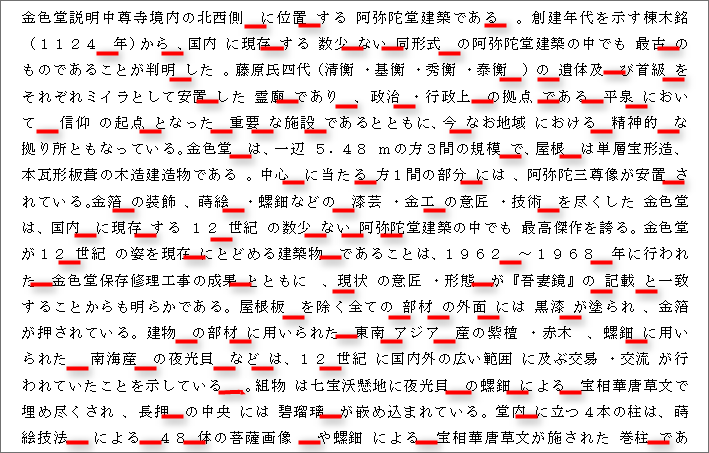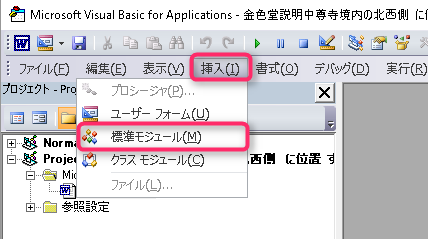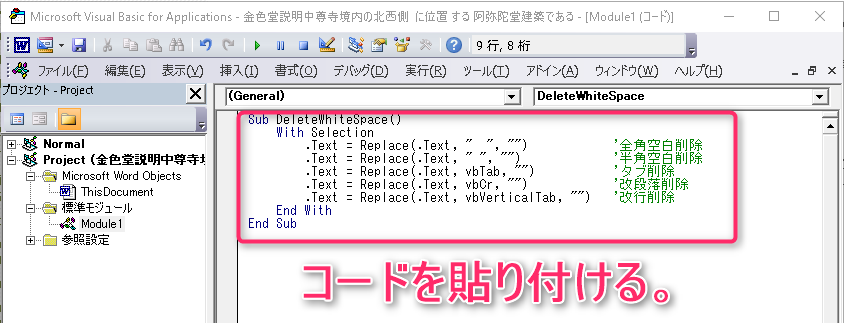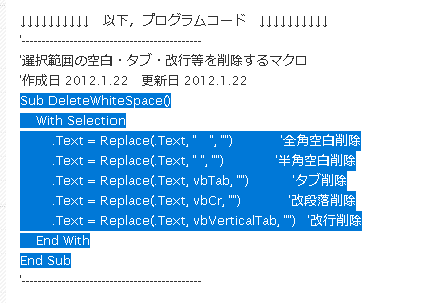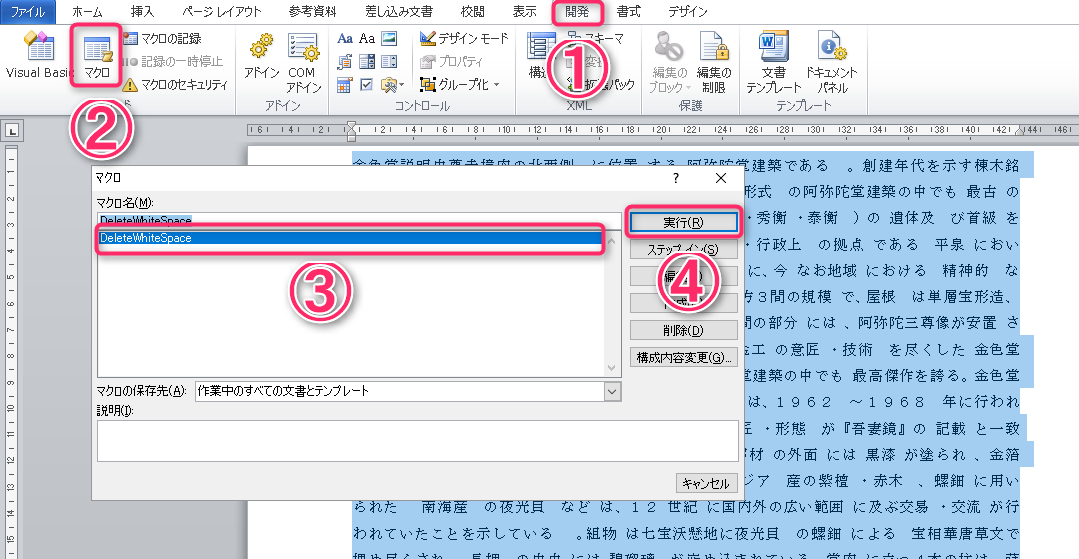Views: 8
ネット上の長文の記事を読むとき、ページソースから記事をWordにコピーし、Word上で閲覧する方が読みやすいときが多々あります。
ところが、ネット上の記事をコピーしてWordにペーストしたとき、文字間に不要な空白が表示されることがあります。
今日はこれを一括削除する方法をご紹介します。
Wordにコピーして閲覧する理由
Wordにわざわざコピーペしてまで読もうとする理由は、いろいろあります。
一つは、ネット上では読みにくい表示設定になっている場合。背景が黒で、文字色が白以外の色が使われているととても読みにくい。通常はそのようなサイトは即閉じするのですが、読みたい情報がある場合は、しかたなく、Wordにコピーして閲読します。
二つに、画面が崩れて読めない場合。文字が重なり、とても閲覧できない表示状態のサイトも存在します。古い記事でたまに見かけます。スタイルシートの不具合だと思いますが、文字が重なっていてはとても読めません。こんな場合も、一旦Wordにコピーしてから閲読すると楽に読むことができます。
三つに、とても長文で、今読むのは難しい場合。このケースが一番多いと思います。ネット上で情報を探している場合、一つの記事をじっくり読む時間がありません。できるだけ多くのサイトを閲覧したい。そのようなとき、あるサイトで必要な情報を見つけた場合は、必要な部分をWordにコピーペして、そのサイトのurlもコピーしておきます。
見つけたサイトをブックマークしておくという方法もありますが、実はこの方法はあまりよくない。次回ブックマークを開いたとき、そのサイトのどんな情報が欲しくてブックマークをしたのか覚えていないからです。さらに、欲しいと思った情報がその開いたページのどこにあるのかが分からず、再びページ全体を閲覧する羽目に陥ります。これは時間の無駄です。
コピーした文章の文字間に空白ができる
コピーするとき、テキスト貼り付けをすればよい場合もありますが、どうしても文字間に空白が生じる場合があります。そのような不具合が起きるのは、pdfのページの場合が多いようです。
読むだけなので、空白があっても読むことは可能ですが、閲覧に時間がかかる。そこで、この余計な空白を一括して削除することにします。
下の画像は、「平泉 -仏国土(浄土)を表す建築・庭園及び関連の考古学的遺跡群-」という文章の文化庁のpdfページの一部です。
これをワードにコピーペすると、文字列の所々に不要な空白が挿入されてしまいます。このままでは、閲覧に時間がかかってしまうので、この空白を一括削除します。
マクロで余分な余白を一括削除
『PCいじいじ.com』さんが公開している「空白・タブ・改行等を削除するマクロ」を使います。
- Wordを開きます。[開発]タブ ⇒ [Visual Basic]
- Visual Basicのウインドウが開くので、[挿入]タブ ⇒ [標準モジュール]
- 開いた画面の右画面にマクロコードを貼り付ける。
- 順序が逆になりますが、マクロコードは、『PCいじいじ.com』さんのサイトからコピーします。
- コードを貼り付けたら、右上の×を押して画面を閉じます。(保存の操作は不要です)
- Word画面に戻るので、余分な空白のある文章範囲を選択し、その後で①[開発]タブ ⇒ ②[マクロ] ⇒ ③[DeleteWhiteSpace] ⇒ ④[実行]。 これで、選択範囲の全角・半角の空白、タブ、改段落、改行、文字色、蛍光ペンといった装飾が全て削除されます。
マクロと聞くとExcelのことばかり考えますが、Wordでもマクロが使えます。まあ、ほとんど使うことはありませんが。